1、打开word,选中需要填充颜色的单元格
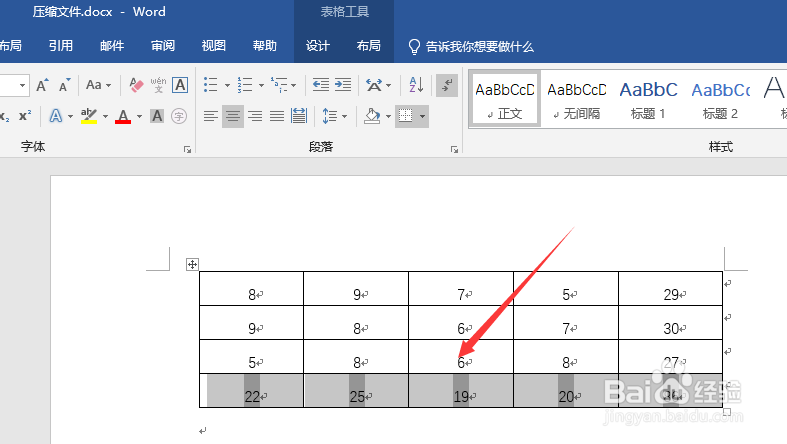
2、右击鼠标,点击“表格属性”

3、点击“边框和底纹”

4、点击填充颜色选择的下拉框
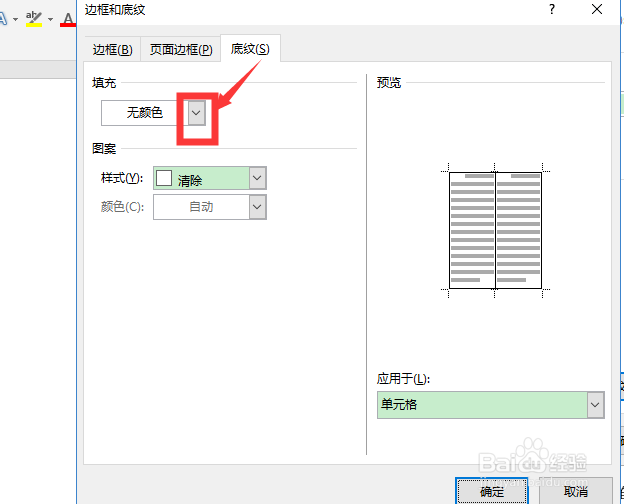
5、选择一个合适的颜色
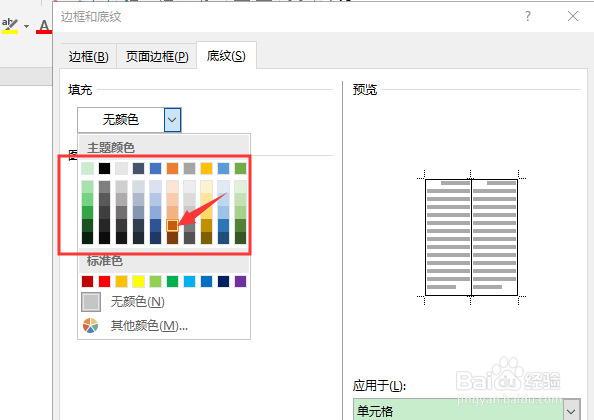
6、右侧可以看到预览效果,点击确定

7、回到表格属性设置,继续点击确定
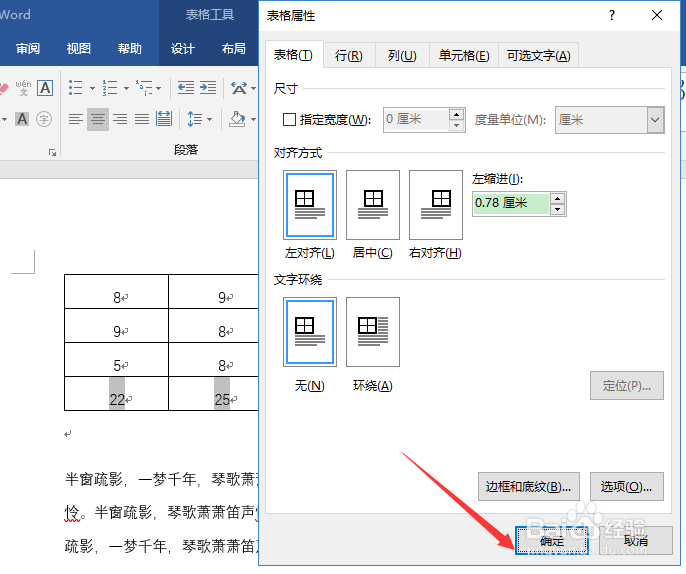
8、回到word中,就能看到选中单元格已填充了对应颜色
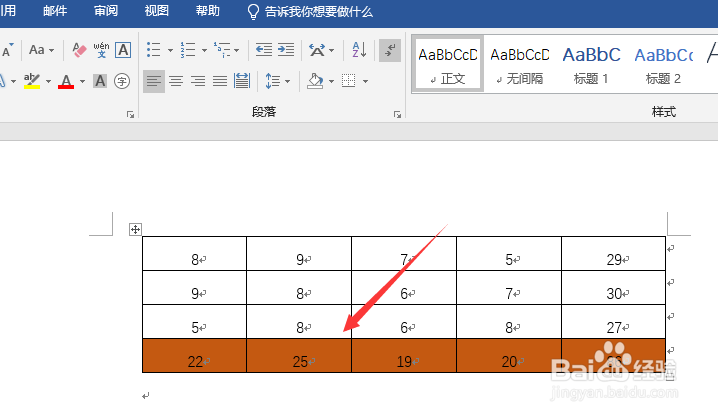
9、总结1、打开word——选中要设置填充色的单元格——右击鼠标——表格属性——边框和底纹2、选择合适的填充颜色,点击确定——回到表格属性设置,继续点击确定即可
时间:2024-10-13 12:04:24
1、打开word,选中需要填充颜色的单元格
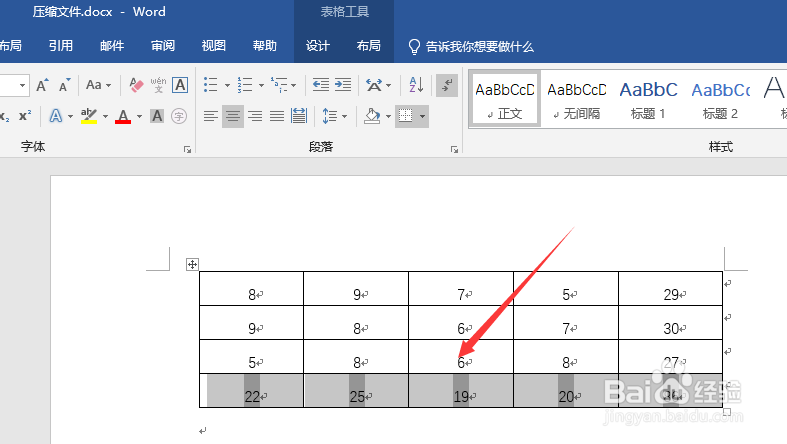
2、右击鼠标,点击“表格属性”

3、点击“边框和底纹”

4、点击填充颜色选择的下拉框
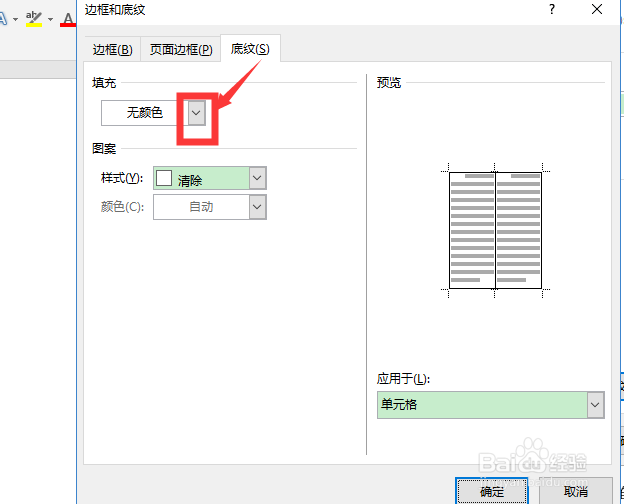
5、选择一个合适的颜色
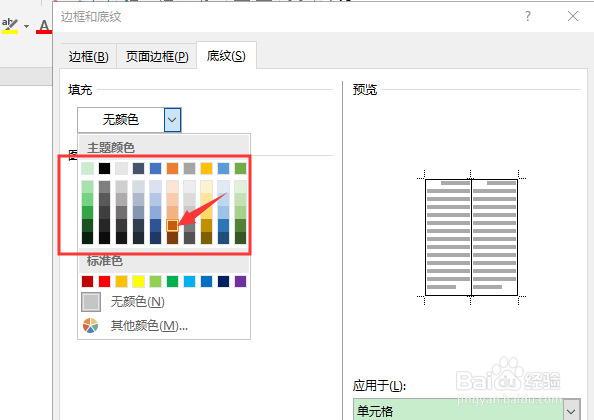
6、右侧可以看到预览效果,点击确定

7、回到表格属性设置,继续点击确定
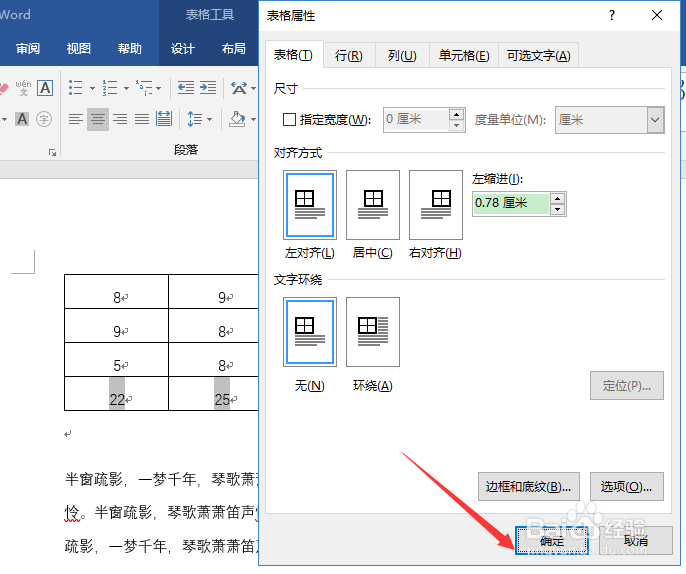
8、回到word中,就能看到选中单元格已填充了对应颜色
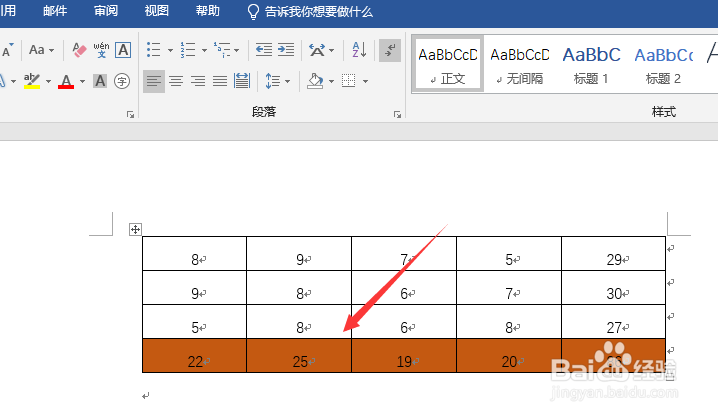
9、总结1、打开word——选中要设置填充色的单元格——右击鼠标——表格属性——边框和底纹2、选择合适的填充颜色,点击确定——回到表格属性设置,继续点击确定即可
